BricsCAD Pro V23.2에서 특이치를 쉽게 찾을 수 있도록 했으며 FINDOUTLIRS 명령을 개선했습니다 - 잠시 후에 뵙겠습니다!
유효 영역
이 예는 스캔한 지형의 2D 결과인 토지 측량 DWG 파일로 시작합니다. 도면을 정리하기 위해 원점 주위에 모든 형상을 배치하려고 합니다.
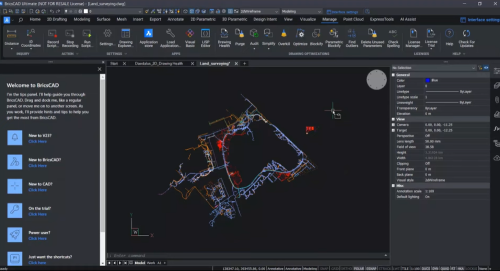
리본의 관리 탭으로 이동하여 FINDOUTLIERS 명령을 시작합니다.

팁! 팁 패널은 FINDOUTLIERS 명령을 사용하는 방법에 대한 몇 가지 유용한 팁과 요령을 제공합니다.
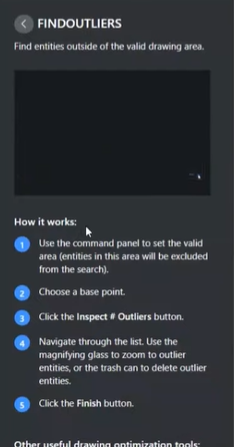
유효한 영역을 지정하십시오.
이 파일에 있는 대부분의 형상은 원점 주변의 유효한 영역에서 멀리 떨어져 있습니다. 필요한 경우 유효한 영역을 변경하십시오.
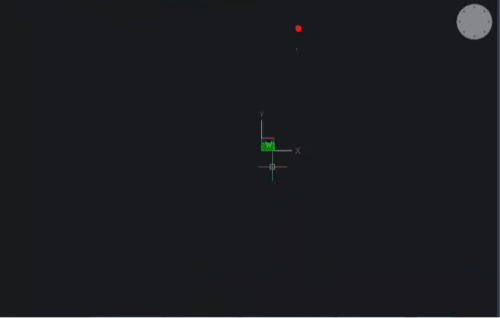
이상값 검사
유효한 영역이 만족스러우면 이상값을 검사할 수 있습니다.
목록 보기에서 이상값을 볼 수 있으며, 이 보기에서는 이상값을 클러스터로 그룹화할 수 있습니다.
이 예에서는 세 개의 이상값 클러스터와 하나의 개별 이상값을 볼 수 있습니다. 이 모델의 대부분은 약 13,000개의 이상값으로 구성되어 있으므로 모델의 원점 주위로 이동해야 합니다 – 한 번의 클릭으로 할 수 있습니다.
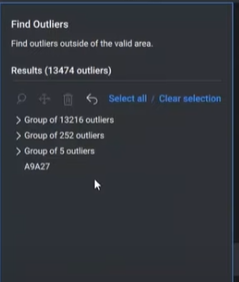
move 기능을 사용하여 이러한 이상값을 유효한 영역으로 이동합니다.
zoom 기능을 사용하여 나머지 개별 이상값을 검사합니다.
필요에 따라 관련 없는 이상값을 제거합니다.
Move
이 예에서는 모델과 관련된 지오메트리 그룹을 볼 수 있으므로 이를 원점으로 이동해야 합니다.
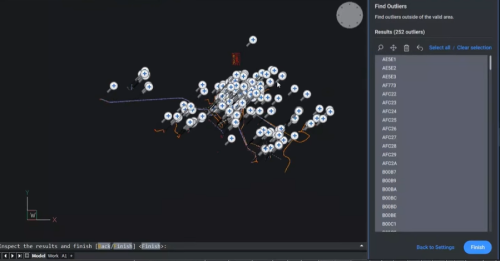
개체를 이동할 위치를 선택하여 이 형상을 원점으로 수동으로 이동할 수 있습니다.
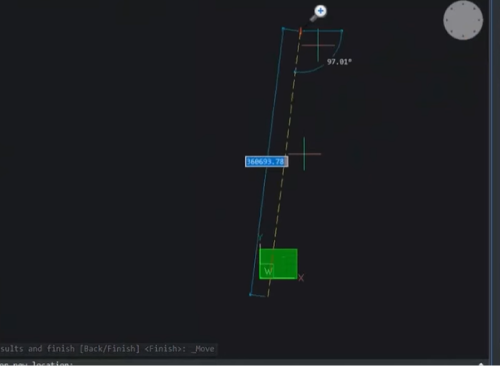
구성에 만족하면 명령을 종료할 수 있습니다.
그리고 이것이 마지막입니다 – 몇 번의 클릭만으로 모든 지오메트리를 원점 중심에 배치했습니다!
동영상을 시청하세요!
YouTube 연습에서 FINDOUTLIERS 명령이 작동하는 모습을 확인하세요!
향상된 FINDOUTLIERS 명령을 사용해 본 적이 있고 몇 가지 아이디어나 제안 사항이 있습니까?
환상적입니다! 우리는 BricsCAD®에 대한 귀하의 생각을 듣는 것을 좋아합니다 - 좋든 나쁘든 모든 피드백을 환영합니다. BricsCAD에 대한 귀하의 생각을 알려주는 가장 좋은 방법은 지원 요청을 보내는 것입니다; 지원팀이 기꺼이 도와드리겠습니다.
더 많은 BricsCAD 팁과 요령을 원하십니까?
BricsCAD®에서 무엇을 할 수 있는지 궁금한 경우 YouTube 채널을 확인하여 BricsCAD의 기능 및 명령에 대해 자세히 알아보거나 Bricsys 블로그의 나머지 부분을 살펴보십시오.




